
İçindekiler:
- Yazar John Day [email protected].
- Public 2024-01-30 13:20.
- Son düzenleme 2025-01-23 15:13.

Tepki süresi, bir kişinin bir uyaranı tanımlaması ve bir tepki üretmesi için geçen zamanın bir ölçüsüdür. Örneğin, bir sporcunun sesli tepki süresi, (yarışı başlatan) silah atışının ateşlenmesi ile yarışa başlaması arasında geçen süredir. 100m olimpiyat yarışı gibi ani tepki durumlarında ve hızlanan arabada mola verme gibi durumlarda reaksiyon süresi önemli bir rol oynar. Başlayalım.
1. Adım: Video


Bazı şeyler kod ve karmaşık ayrıntılar gibi bir makalede daha iyi açıklanırken, bazıları bir video aracılığıyla daha iyi deneyimlenir, örneğin bizim durumumuzda zil sesi ve OLED ekranının değiştirilmesi. Eksiksiz bir deneyim için ekli kısa videoya bir göz atın. P. S. Bu yazı video hazırlandıktan sonra yazıldığı için eksik varsa burada tamamlayacağım.
Adım 2: Parçalar ve Araçlar
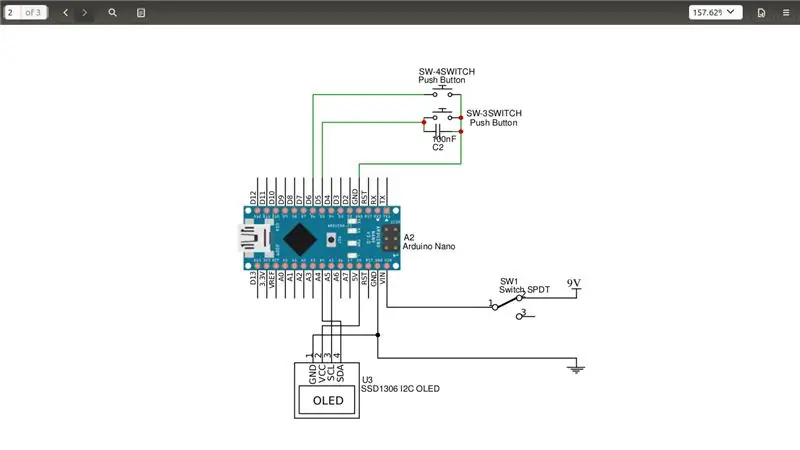
Bu miniProje için gerekli olan elektronik bileşenlerin (#count) listesi aşağıdadır.
- I2C OLED ekran (#1),
- Arduino nano (#1),
- Zil (#1),
- Röle (#1),
- SPDT kaydırma anahtarı (#1),
- Düğme (#2) tercihen bir yeşil ve bir kırmızı,
- 100 nf kapasitör (#1) ve
- 9V pil + konektör, bağlantı telleri ve plastik kutu (10cm x 6cm x 3cm).
Bir bileşenin görünümü hakkında fikir edinmek için ekteki resme bakın. (Tel örgü için endişelenmeyin, sonraki adımlarda ele alacağız)
Araçların listesi aşağıdadır.
- havya,
- Tutkal tabancası ve
- Sıcak bıçak.
Şimdi sırasıyla görsel, işitsel ve dokunmatik tepki süresi ölçümü ve kurma devresinden geçeceğiz.
Adım 3: Görsel Reaksiyon Süresi Ölçümü

Görsel tepki süresi, görsel bir uyarana tepki vermek için harcadığımız süredir, örneğin aniden masadan düşen bir bardak görüyorsunuz ve onu yakalamak için tepki veriyorsunuz.
Görsel reaksiyon süresi ölçümü için, rastgele bir gecikmeden sonra I2C OLED'e beyaz bir daire koyacağız, test edilen kişi bu beyaz daireyi gördüğünde olabildiğince hızlı kırmızı düğmeye basacaktır.
I2C OLED ekran, arduino nano ve iki düğmeyi ekteki şemaya göre bir demet jumper kullanarak bir breadboard üzerine bağladım.
Bu sayaçta sahip olduğumuz reaksiyon süresi ölçümleri arasında geçiş yapmak için yeşil buton kullanılır.
Adım 4: Sesli Tepki Süresi Ölçümü
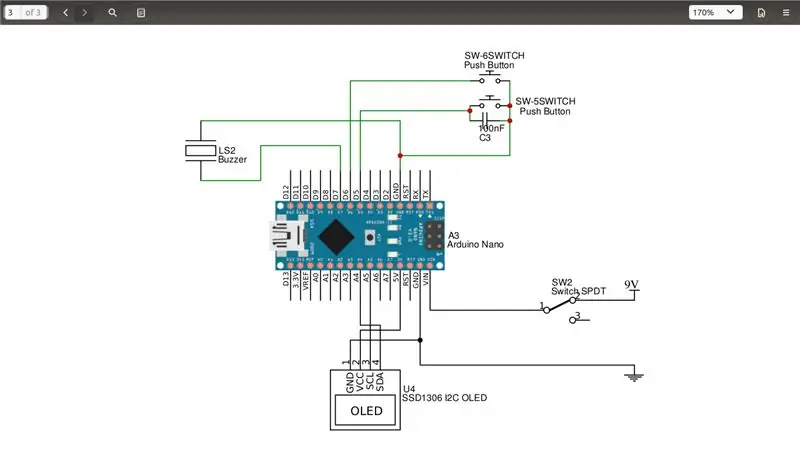

Sesli tepki süresi, örneğin sporcunun yarışa başlayan hakeme tepkisi gibi işitsel uyaranlara tepki vermek için harcadığımız süredir.
Sesli tepki süresi ölçümü için, arduino nano'nun D7 pinine bir buzzer ekledim, sesli uyarı rastgele çalıyor ve kullanıcının en kısa sürede kırmızı düğmeye basması gerekiyor.
Adım 5: Tepki Süresi Ölçümüne dokunun


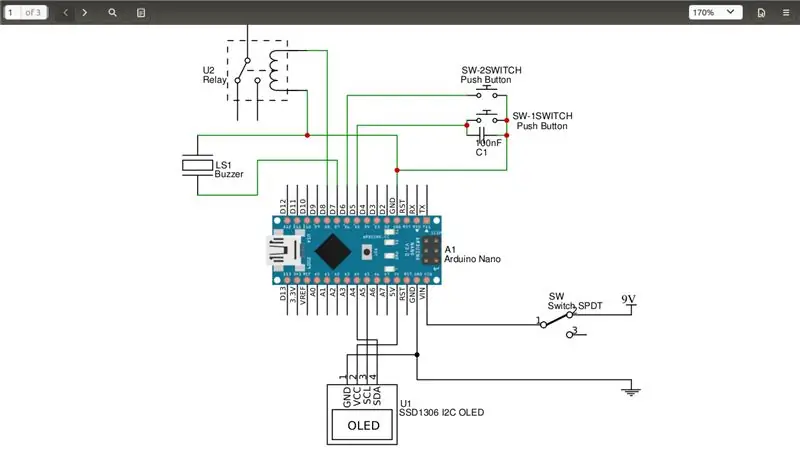

Dokunma tepki süresi, örneğin sıcak bir yüzeye dokunmak ve elinizi ondan çekmek gibi, dokunma uyaranına yanıt vermek için geçen süredir.
Dokunma tepki süresi ölçümü için hareketli kontağı açıkta olan yırtık bir röle kullanıyorum. Temas hareketi dokunma uyaranları gibi davranır, yani röle bobinine 5V uyguladığımızda elektromıknatıs kontağı aşağı doğru çekerek aktif hale gelir (Ekteki resimde görüldüğü gibi hareket çok küçük ama hissedilmesi yeterlidir). Röle bobinini toprak ile arduino nano'nun D8 pini arasına bağladım.
Bilgi olsun diye röleyi pense ve sıcak bıçak yardımıyla söktüm. Lütfen bunu yaparken dikkatli olun.
Adım 6: Devreyi Tamamlayın

Bu devreye güç sağlamak için kompakt bir 9V pil kullanıyorum ve bir AÇMA/KAPAMA anahtarı eklemek bu sayacın elektronik donanım kısmını tamamlıyor.
Şimdi arduino koduna bakalım.
Adım 7: Arduino Kodu
Kodun ana kısmından geçelim. Kodu indirip paralel olarak bir göz atarsanız yardımcı olur.
OLED'i sürmek için adafruit GFX ve SSD1306 kitaplığını kullanıyorum.
Arduino kodu, setup() ve loop() olarak adlandırılan iki yerleşik ana fonksiyon içerir, ilki açılışta bir kez yürütülür ve zamanın geri kalanında mikro denetleyici loop() yürütür.
setup()'tan önce gerekli tüm değişkenleri başlatıyorum ve setup()'ta OLED'de menüde gezinmek için hangi düğmenin kullanılacağına ilişkin bilgilerin gösterildiği OLED'i başlatıyorum. Sadece bir kez çalıştırmamız gerektiğinden kurulumda tuttum.
In loop() yeşil basma düğmesi menü öğesini seçmek için çağrılır ve updateMenu() işlevi kullanılarak ekran güncellenir. Tepki süresi testi seçildikten sonra loadTest() işlevi ekranı buna göre günceller. Lütfen bu işlevi kendi başınıza gerçekleştirin ve herhangi bir sorunla karşılaşırsanız bana bildirin. Bu işlevler, OLED'de testle ilgili bilgileri gösteren, kullanıcı girdisini alan ve tepki süresini gösteren yinelenen bir desene sahiptir.
Bu adımı çok büyük ve muhtemelen takip etmesi zor olacağından, yapıştırma kodunu metinde kopyalamadım. Yine de, eğer varsa, bana en basit şüphenizi bile sormaktan çekinmeyin.
Adım 8: Sayaç Kasasının Hazırlanması



Kod ve elektronik donanım hazır olduktan sonra plastik bir kutu üzerine OLED, röle, AÇMA/KAPAMA ve basma butonunun yaklaşık boyutlarını kurşun kalemle çizdim (Resim #1). Daha sonra bunları kesmek için sıcak bıçak kullandım(Resim #2), özellikle düğme delikleri için bıçağı çıkarıp sıcak çubuk kullanmak zorunda kaldım (Resim #3).
Plastik kapak hazır olduğunda, tutkal tabancası kullanarak bileşenleri üzerine sabitledim(Resim #4), Ardından bileşenler arasındaki bağlantıyı bir havya ve jumper telleri kullanarak doğruladım.
Sonunda her şeyi muhafazanın içine yerleştirdim ve kapağı kapattım (Resim #5 ve #6).
9. Adım: Tamamlandı

İşte böyle arkadaşlar.
Tam demo ve deneyim için ekli videoya sonuna kadar bir göz atın.
Kimin daha hızlı olduğunu görmek için arkadaşlarınızla eğlenceli vakit geçirmek için bu cihazı kullanabilirsiniz. Sarhoş bir sürücünün daha yavaş tepki süresine sahip olması beklendiğinden, ciddi bir kayda göre, kolluk kuvvetleri sürücünün tepki süresini kontrol edebilir.
Okuduğunuz ve mutlu ettiğiniz için teşekkürler.
Bu makaleyi beğendiyseniz, muhtemelen YouTube kanalımı da beğeneceksiniz. Bi dene.
Önerilen:
Sesli Sohbet Sesli Mobil Oyunlar Nasıl Kaydedilir *Kök Yok: 4 Adım

Sesli Sohbet Sesi ile Mobil Oyunlar Nasıl Kaydedilir * Root yok: Bugün PUBG gibi mobil oyunların büyük başarısı nedeniyle birçok insan bunu yayınlamak istiyor ancak ekranınızı kaydedebilmenize rağmen büyük bir sorun var ama android dozu izin vermiyor sesli sohbetinizi kaydetmeniz için. Ya sesinizi kaydedebilirsiniz
555 Zamanlayıcı Metronom - Sesli ve Görsel: 8 Adım (Resimlerle)

555 Zamanlayıcı Metronom - Ses ve Görüntü: Oğlum kısa süre önce ukulele çalmaya başladı ve bir metronomun zamanlamasına yardımcı olacağını düşündüm. Bir yapımcı olarak, bir 555 zamanlayıcı ile kendimi oldukça kolay bir şekilde hazırlayabileceğimi düşündüm (biriyle ne yapamazsın…) W üzerinde biraz arama yaptıktan sonra
Müzikle Tepki Veren Light Show Ceket: 7 Adım (Resimli)

Müziğe Tepki Veren Işık Gösterisi Ceketi: Bu eğitim, York Üniversitesi'nde Müzik Teknolojisi ve Uygulamalı Elektronik bölümündeki son yıl projemin bir parçası olarak hazırlanmıştır. Elektronikle ilgilenen müzisyenlere yöneliktir. Bitmiş ürün bir LED matri olacak
Drag Yarışı Tepki Süresi: 5 Adım (Resimlerle)
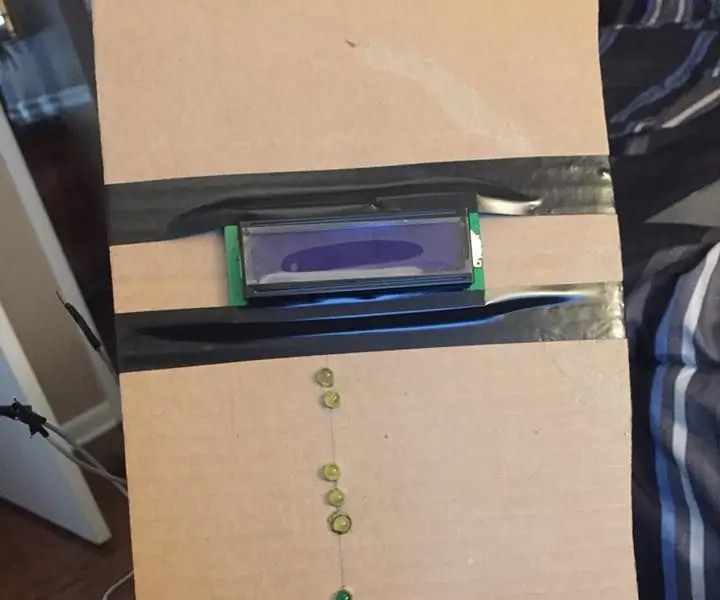
Drag Yarışı Reaksiyon Süresi: Bu talimatta, size bir drag yarışı reaksiyon süresi antrenörünün nasıl oluşturulacağını göstereceğim. Her şey tamamlandığında, tüm ışıklar arasında geçiş yapmak ve bir tepki süresi almak için bir düğme kullanabileceksiniz. En üstteki iki sarı led, t
Fischertechnik LED Tepki Süresi Oyunu: 7 Adım

Fischertechnik LED Reaksiyon Süresi Oyunu: fischertechnik LED REAKSİYON SÜRESİ OYUNU nasıl oluşturulur Geçimimi sağlamak için farklı eğitici manipülatiflerle oynuyorum. (www.weirdrichard.com'u ziyaret edin). Oluşturması kolay bir uygulama, LED REACTION TIME OYUNU'dur. Robotik kontrolör (bu durumda
